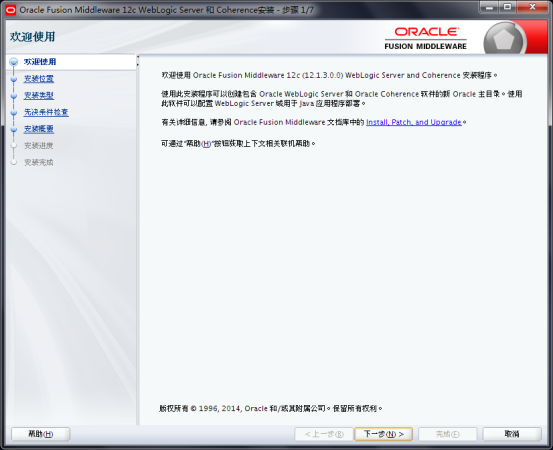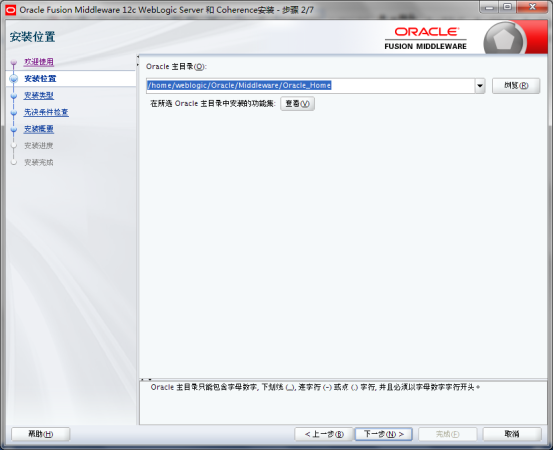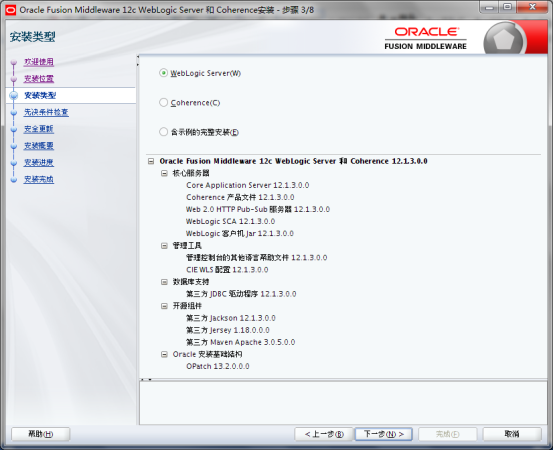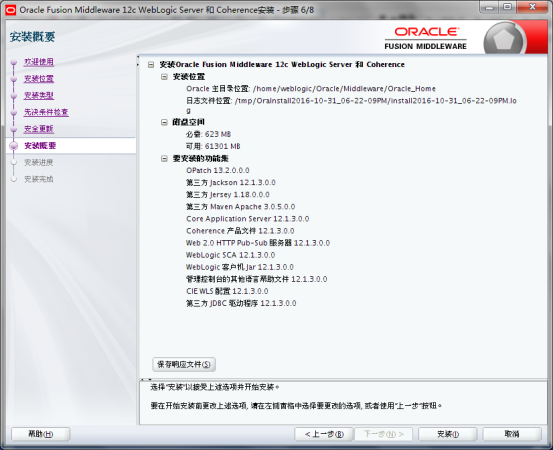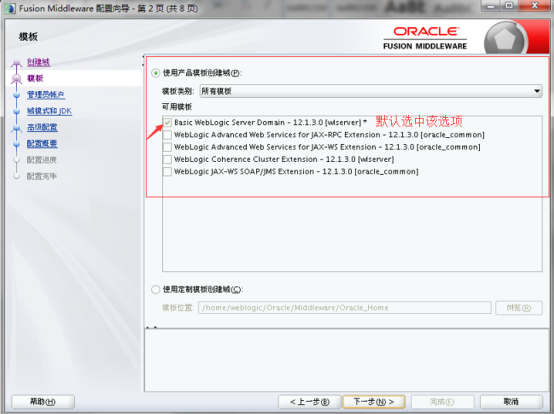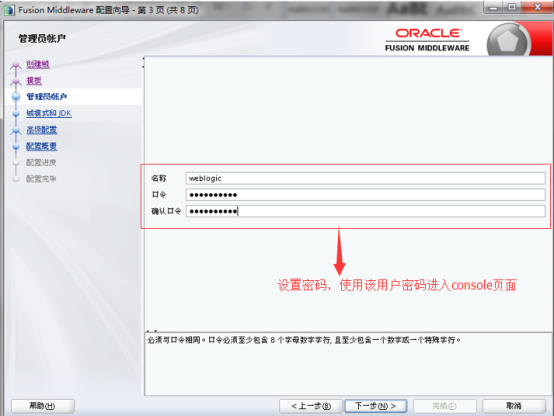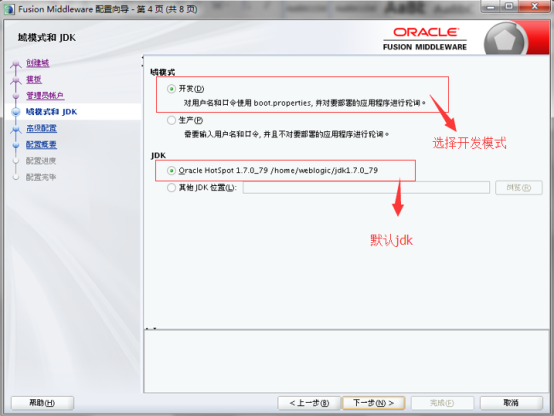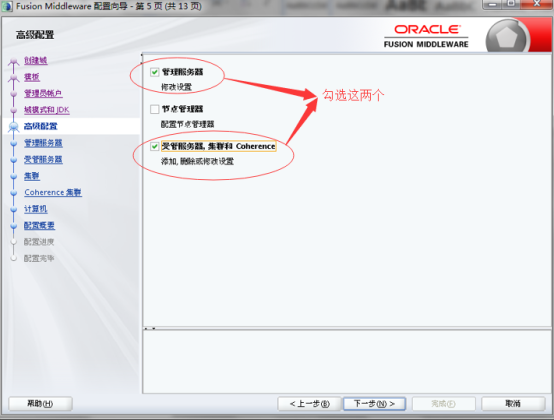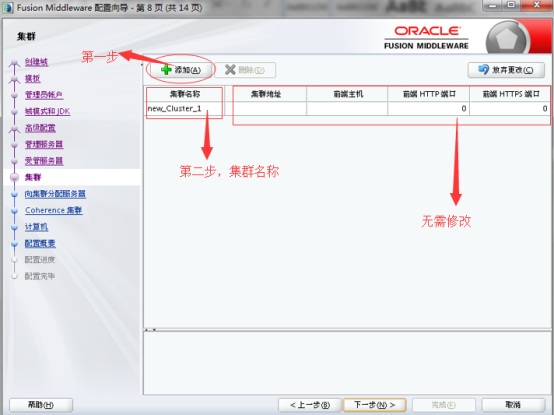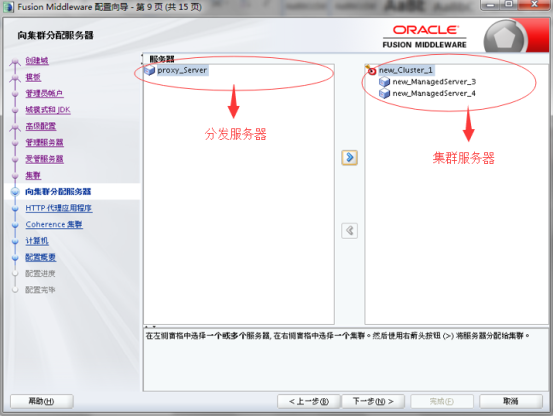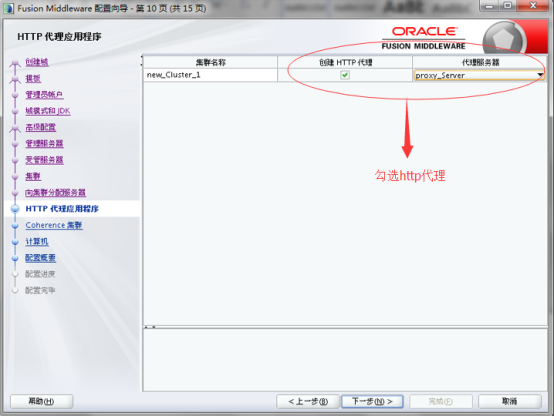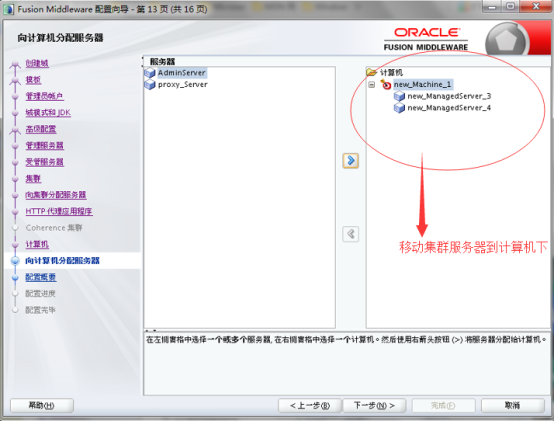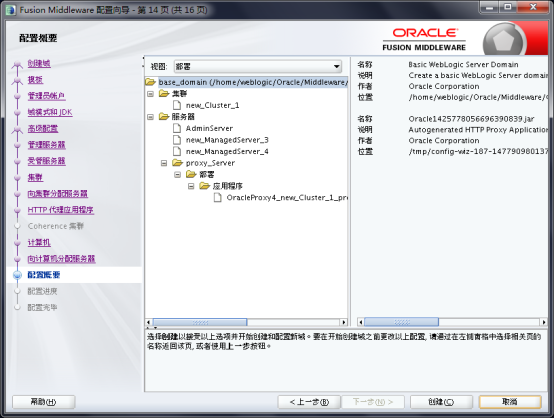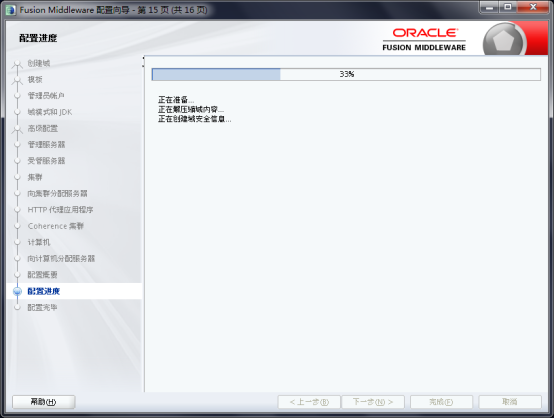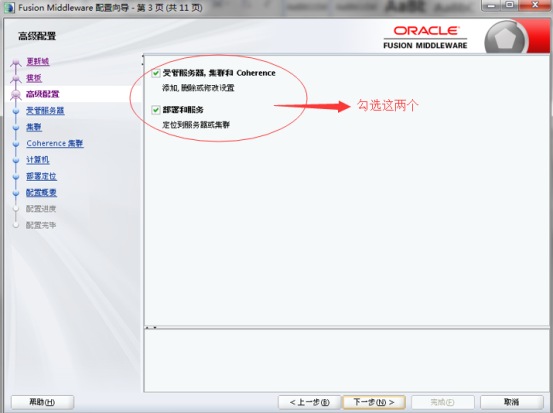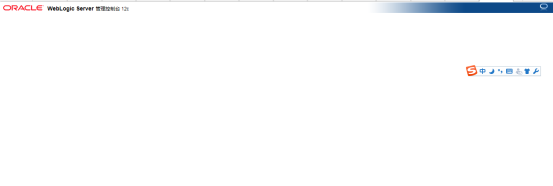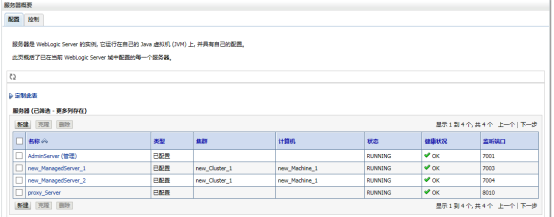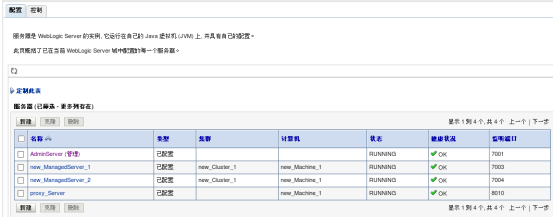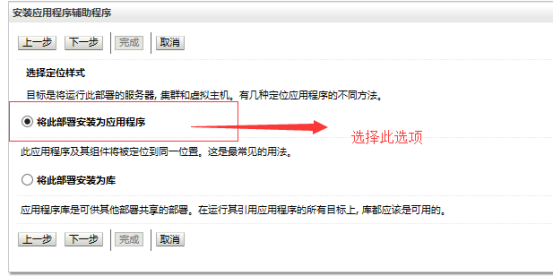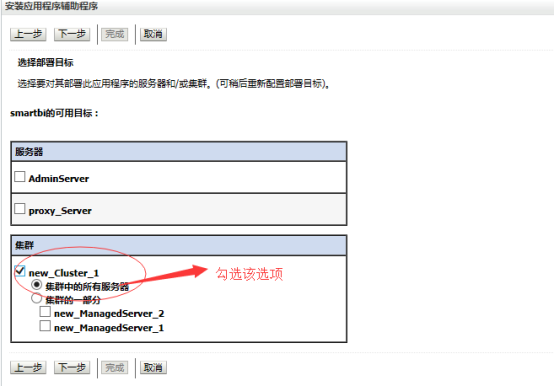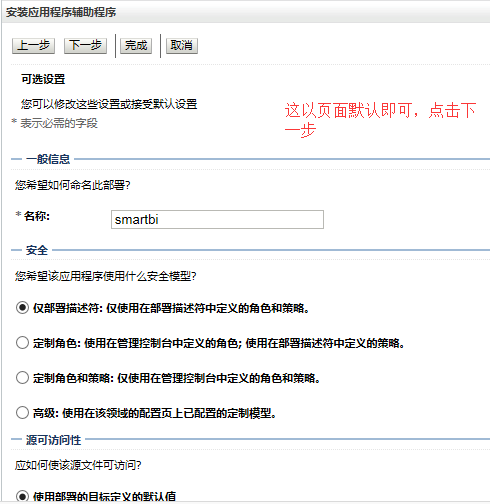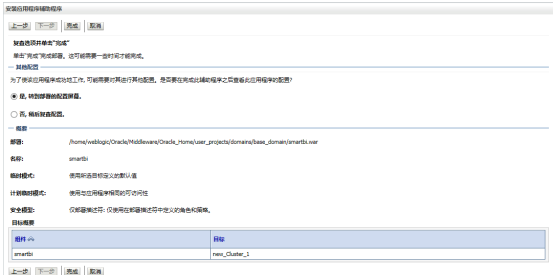服务器说明
配置前服务器规划如下:
| 域服务器 | IP | 端口 | 说明 |
|---|---|---|---|
| AdminServer(管理) | 192.168.1.161 | 7001 | 管理服务器 |
new_ManagedServer_1 | 192.168.1.161 | 7003 | 应用受管服务器1 |
new_ManagedServer_2 | 192.168.1.161 | 7004 | 应用受管服务器2 |
proxy_Server_1 | 192.168.1.161 | 8010 | 代理受管服务器 |
环境部署及安装准备
1.SSH登录服务器
2.安装JDK
压缩JDK包tar -zxvf jdk~
3.配置环境变量
在/etc/profile文件下添加:
export JAVA_HOME=/home/jdk1.7.0_79 export JRE_HOME=/home/jdk1.7.0_79/jre export CLASSPATH=.:$JAVA_HOME/lig:$JRE_HOME/lib:$CLASSPATH export PATH=$JAVA_HOME/bin:$JRE_HOME/bin:$PATH |
|---|
4.执行命令使配置文件立即生效
| #source /etc/profile |
|---|
5. 验证JDK安装成功与否
| #java-version |
|---|
结果如图:
6.创建帐号及设置密码
useradd weblogic |
|---|
7.设置图形界面
8.切换用户
9.再执行java –verson是否jdk版本正确
如果不正确,参照步骤4的修改用户weblogic的.bash_profile文件即可,再执行source /home/weblogic/.bash_profile 使jdk生效。
10.安装
进入配置向导
1.相关配置
2.更新域配置
进入wlserver目录下,进入common/bin 启动./config.sh可以更新域。
我们稍作简单修改:
点击更新即可。
3.启动管理服务器
进入
命令:nohup ./startWeblogic.sh &
访问IP:端口/console
| 注意 |
|---|
有时候远程访问不了,记得打开防火墙。 |
初始访问会比较慢,页面停留在一个页面,请等待!
等待加载完成之后:
4.启动全部节点服务器
进入
| /user_projects/domains/base_domain/bin ./startManagedWebLogic.sh new_ManagedServer_1 ./startManagedWebLogic.sh new_ManagedServer_2 ./startManagedWebLogic.sh proxy_Server_1 |
|---|
这里初始我们必须使用该命令初始化文件。
但是这种命令必须保持操作命令行窗口处在运行状态,待命令行窗口关闭之后服务就停止了。
这里我们采取的方式:
Nohup 忽略输出并记录;
启动时需要输入用户和密码,使用该命令就必须操作一下步骤:
| cd /domains/base_domain/servers/proxy_Server_1 # mkdir security # vi boot.properties username=weblogic password=XXXXXXX(密码); |
|---|
同理,
new_ManagedServer_1和new_ManagedServer_2也同样的步骤:
5.部署war包
下一步
点击完成,保存。
集群部署完成。
6.完成配置并测试访问
输入IP:端口即可访问。
常见问题
1. 导致这个问题是因为管理服务器启动失败,在启动节点服务器的情况下,必须保证管理服务器的正常运行,集群下面的服务器才能正常启动;
处理方法,查看管理服务器是否运行正常;验证命令lsof –i:7001 是否返回相应的信息。
2.这个问题时调用密码的时间较为长,在启动的时候查看boot.properties文件会发现原本保存的文件内容被删除了,这是调用密码进行aes加密;
启动之后再次查看。